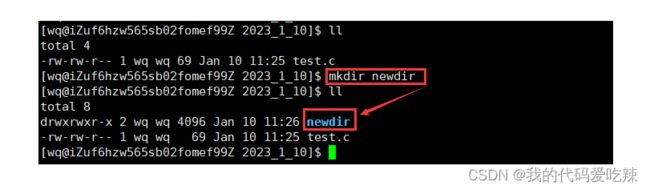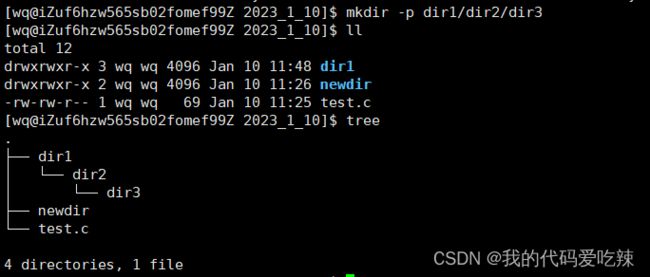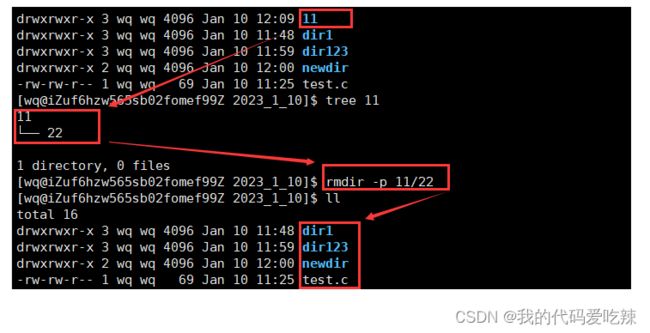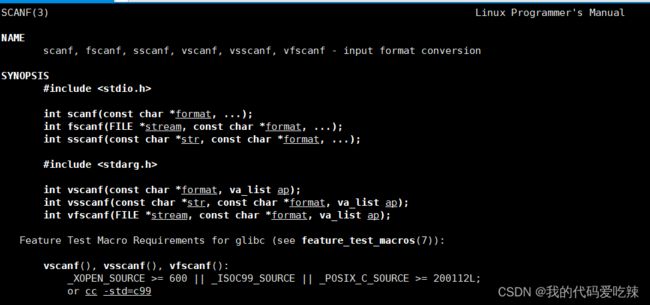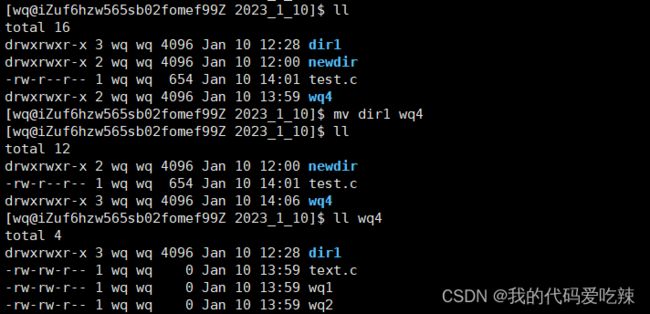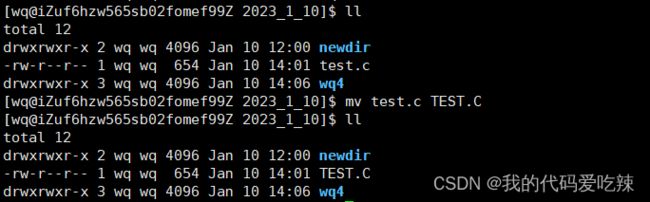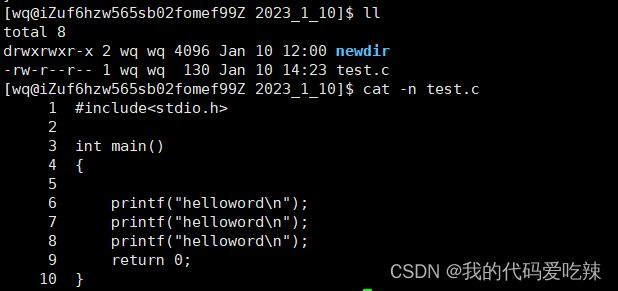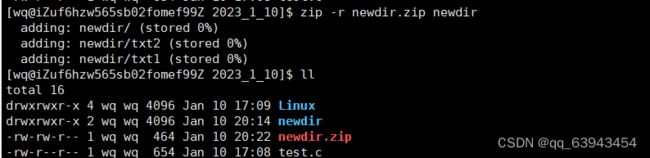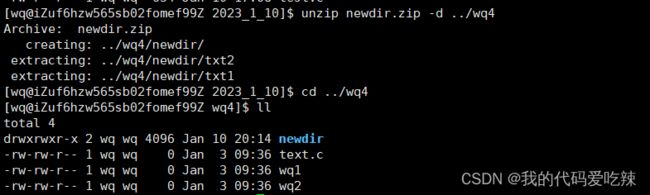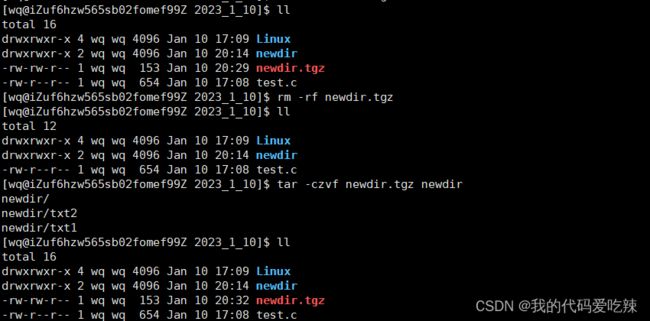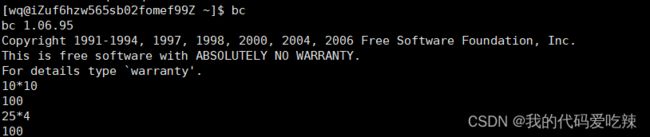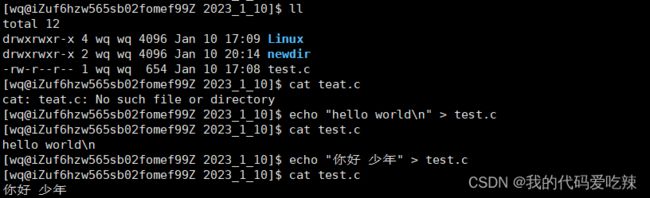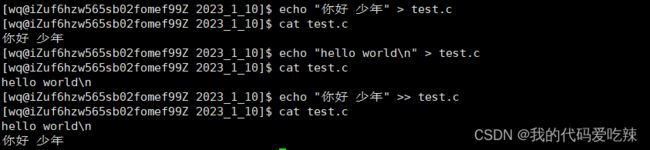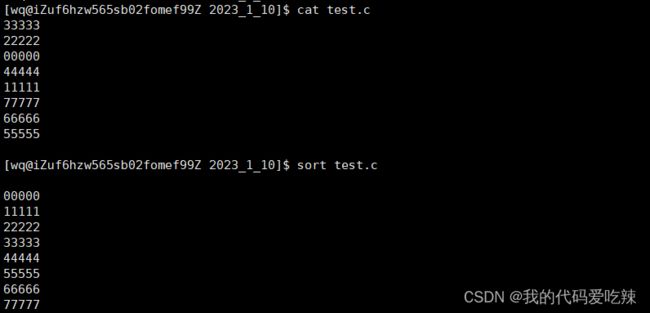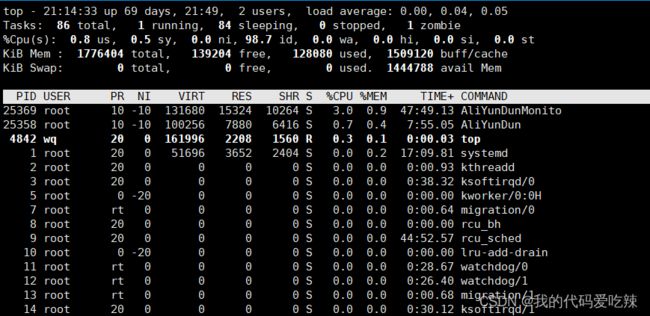Linux——常用命令
✅<1>主页:我的代码爱吃辣
<2>知识讲解:linux
<3>创作者:我的代码爱吃辣
<5>前言:Linux常用命令。
目录
一.ls命令
二.pwd
三.cd命令
四.touch命令
五.mkdir命令
编辑
六.rmdir 命令 && rm 指令
七·man指令
八.cp 拷贝命令
九·mv 剪切命令 和 重命名
十.cat 指令
十一.more命令
十二.less 文本信息显示
十三.head命令
十四.tail指令
十五:时间相关的指令
(1)在显示方面:
(2)时间设定
(3)时间戳
十六.cal
举例:编辑
十七.find 命令
十八. grep命令
十九.zip/unzip指令
二十.tar 命令打包/解包,不打开它,直接看内容
二十一.bc指令
二十二.uname -r 命令
二十三.history命令
二十四. echo > 输出重定向 / echo >>文本追加
二十五. wc 显示文本行数等信息
二十六.sort 排序文件文本内容,按照每行首个字符的排序
二十七.uniq 相同的相邻行只保留一行
二十八.which 查看指令路径
二十九.top 任务管理器
一.ls命令
格式:ls -选项 目录或文件
功能:如果作用对象是目录,可以列出指定目录下的所有子目录或者文件,如果作用对象是文件可以列出文件的信息。如果没有指定对象,那就是队当前目录操作。
常用选项:
- -a 列出目录下的所有文件和,包括隐藏文件(以.开头的文件)。
- -k以字节的形式表示文件的大小
- -l 列出文件的详细信息。例如:ls -l 目录 ,也可以简写 ll 目录。
- -R递归列出所有子目录下的文件
举例:
二.pwd
格式:pwd
功能:显示用户当前所在的目录。
举例:
三.cd命令
格式:cd 目录名
功能:进入指定目录
四.touch命令
格式:touch 【选项】 【文件名】
功能:touch 【文件名】 新建一个文件,加上参数可以更改文件或者目录的存取时间和更改时间,如果 touch 【文件名】 如果文件已经存在就可以刷新文件的时间。
举例:
五.mkdir命令
格式:mkdir 【选项】目录名称
功能:在当前目录下新建一个目录。
常用选项:
- -p 创建多级目录。
举例:
六.rmdir 命令 && rm 指令
(1)rmdir
格式:rmdir 【选项】目录名
功能: 删除空目录
常用选项:
-p 如果单分支目录,如果删除子目录后,父目录也是空目录,那就也删除父目录。
举例:
(2)rm 命令
格式:rm 【选项】目录名/文件名
功能:删除指定的文件或者目录。rm 不加选项可以直接删除文件。
常用选项:
- -f 强行删除文件,系统不进行提示。
- -i 删除前逐一询问确认
- -r 递归删除目录下的所有文件
举例:
七·man指令
Linux的命令有很多参数,我们不可能全记住,我们可以通过查看联机手册获取帮助。
格式:man 【选项】命令
常用选项:
- -k 根据关键字搜索
- num 只在第num章找
- -a将所有章节的都显示出来,比如 man printf 它缺省从第一章开始搜索,知道就停止,用a选项,当按下q退出,他会继续往后面搜索,直到所有章节都搜索完毕。
举例:
安装man手册
yum install -y man-pages查看:
man scanf
八.cp 拷贝命令
格式:cp 【选项】目标文件 目标路径
功能:复制文件或目录
说明: cp指令用于复制文件或目录,如同时指定两个以上的文件或目录,且最后的目的地是一个已经存在的目录,则它会把前面指定的所有文件或目录复制到此目录中。若同时指定多个文件或目录,而最后的目的地并非一个已存在的目录,则会出现错误信息
常用选项:
- -f 或 --force 强行复制文件或目录, 不论目的文件或目录是否已经存在
- -i 或 --interactive 覆盖文件之前先询问用户
- -r递归处理,将指定目录下的文件与子目录一并处理。若源文件或目录的形态,不属于目录或符号链接,则一律视为普通文件处理
- -R 或 --recursive递归处理,将指定目录下的文件及子目录一并处理
举例:
九·mv 剪切命令 和 重命名
(1)剪切使用格式:剪切普通文件和整个目录——mv 【被剪切文件路径】【待粘贴的到路径】
(2)重命名使用格式:重命名普通文件和目录—— mv 【原文件名/目录名】 【新文件名/目录名】
举例:
剪切:
重命名:
十.cat 指令
语法:cat [选项][文件]
功能: 查看目标文件的内容
常用选项:
- -b 对非空输出行编号
- -n 对输出的所有行编号
- -s 不输出多行空行
举例:
十一.more命令
格式:more [选项][文件]
功能:more命令,功能类似 cat
常用选项:
- -n 对输出的所有行编号
- q 退出more
十二.less 文本信息显示
- less 工具也是对文件或其它输出进行分页显示的工具,应该说是linux正统查看文件内容的工具,功能极其强大。
- less 的用法比起 more 更加的有弹性。在 more 的时候,我们并没有办法向前面翻, 只能往后面看但若使用了 less 时,就可以使用 [pageup][pagedown] 等按键的功能来往前往后翻看文件,更容易用来查看一个文件的内容!
- 除此之外,在 less 里头可以拥有更多的搜索功能,不止可以向下搜,也可以向上搜。
格式:less 【参数】 文件
功能:less与more类似,但使用less可以随意浏览文件,而more仅能向前移动,却不能向后移动,而且less在查看之前
不会加载整个文件。
常用选项:
- -i 忽略搜索时的大小写
- -N 显示每行的行号
- /字符串:向下搜索“字符串”的功能
- ?字符串:向上搜索“字符串”的功能
- n:重复前一个搜索(与 / 或 ? 有关)
- N:反向重复前一个搜索(与 / 或 ? 有关)
- q:quit
十三.head命令
head 与 tail 就像它的名字一样的浅显易懂,它是用来显示开头或结尾某个数量的文字区块,head 用来显示档案的开头至标准输出中,而 tail 想当然尔就是看档案的结尾。
格式: head [参数]... [文件]...
功能:head 用来显示档案的开头至标准输出中,默认head命令打印其相应文件的开头10行。
十四.tail指令
tail 命令从指定点开始将文件写到标准输出.使用tail命令的-f选项可以方便的查阅正在改变的日志文件,tail -f filename会把 filename 里最尾部的内容显示在屏幕上,并且不但刷新,使你看到最新的文件内容.
格式:tail[必要参数][选择参数][文件]
功能: 用于显示指定文件末尾内容,不指定文件时,作为输入信息进行处理。常用查看日志文件。
常用选项:
- -f 循环读取
- -n<行数> 显示行数
十五:时间相关的指令
date 指定格式显示时间: date +%Y:%m:%d
date 用法:date [OPTION]... [+FORMAT]
(1)在显示方面:
使用者可以设定欲显示的格式,格式设定为一个加号后接数个标记,其中常用的标记列表如下:
- %H : 小时(00..23)
- %M : 分钟(00..59)
- %S : 秒(00..61)
- %X : 相当于 %H:%M:%S
- %d : 日 (01..31)
- %m : 月份 (01..12)
- %Y : 完整年份 (0000..9999)
- %F : 相当于 %Y-%m-%d
举例:
(2)时间设定
- date -s //设置当前时间,只有root权限才能设置,其他只能查看。
- date -s 20080523 //设置成20080523,这样会把具体时间设置成空00:00:00
- date -s 01:01:01 //设置具体时间,不会对日期做更改
- date -s “01:01:01 2008-05-23″ //这样可以设置全部时间
- date -s “01:01:01 20080523″ //这样可以设置全部时间
- date -s “2008-05-23 01:01:01″ //这样可以设置全部时间
- date -s “20080523 01:01:01″ //这样可以设置全部时间
(3)时间戳
时间->时间戳:date +%s
时间戳->时间:date -d@1508749502
Unix时间戳(英文为Unix epoch, Unix time, POSIX time 或 Unix timestamp)是从1970年1月1日(UTC/GMT的午夜)开始所经过的秒数,不考虑闰秒。
十六.cal
cal命令可以用来显示公历(阳历)日历。公历是现在国际通用的历法,又称格列历,通称阳历。“阳历”又名“太阳历”,系以地球绕行太阳一周为一年,为西方各国所通用,故又名“西历”。
格式: cal [参数][月份][年份]
功能: 用于查看日历等时间信息,如只有一个参数,则表示年份(1-9999),如有两个参数,则表示月份和年份。
常用选项:
- -3 显示系统前一个月,当前月,下一个月的月历
- -j 显示在当年中的第几天(一年日期按天算,从1月1号算起,默认显示当前月在一年中的天数)
- -y 显示当前年份的日历
举例:
十七.find 命令
- Linux下find命令在目录结构中搜索文件,并执行指定的操作。
- Linux下find命令提供了相当多的查找条件,功能很强大。由于find具有强大的功能,所以它的选项也很多,其中大部分选项都值得我们花时间来了解一下。
- 即使系统中含有网络文件系统( NFS),find命令在该文件系统中同样有效,只你具有相应的权限。
- 在运行一个非常消耗资源的find命令时,很多人都倾向于把它放在后台执行,因为遍历一个大的文件系统可能会花费很长的时间(这里是指30G字节以上的文件系统)。
格式:find pathname -options
功能: 用于在文件树种查找文件,并作出相应的处理(可能访问磁盘)
常用选项:
- -name 按照文件名查找文件
十八. grep命令
格式:grep 【选项】【搜寻的字符串】【文件】
功能: 在文件中搜索字符串,将找到的行打印出来
常用选项:
- -i :忽略大小写的不同,所以大小写视为相同
- -n :顺便输出行号
- -v :反向选择,亦即显示出没有 '搜寻字符串' 内容的那一行
十九.zip/unzip指令
语法: zip 压缩文件.zip 目录或文件
功能: 将目录或文件压缩成zip格式
常用选项:
- -r 递 归处理,将指定目录下的所有文件和子目录一并处理
举例:
zip:
unzip:
二十.tar 命令打包/解包,不打开它,直接看内容
格式:tar [-cxtzjvf] 文件与目录
常用选项:
- -c :建立一个压缩文件的参数指令(create 的意思);
- -x :解开一个压缩文件的参数指令!
- -t :查看 tarfile 里面的文件!
- -z :是否同时具有 gzip 的属性?亦即是否需要用 gzip 压缩?
- -j :是否同时具有 bzip2 的属性?亦即是否需要用 bzip2 压缩?
- -v :压缩的过程中显示文件!这个常用,但不建议用在背景执行过程!
- -f :使用档名,请留意,在 f 之后要立即接档名喔!不要再加参数!
- -C : 解压到指定目录
举例:
打包并压缩:
解压到指定路径:
二十一.bc指令
bc命令可以很方便的进行浮点运算
二十二.uname -r 命令
格式:uname [选项]
功能: uname用来获取电脑和操作系统的相关信息。
补充说明:uname可显示linux主机所用的操作系统的版本、硬件的名称等基本信息
常用选项:
- -a或–all 详细输出所有信息,依次为内核名称,主机名,内核版本号,内核版本,硬件名,处理器类型,硬件平台类型,操作系统名称
举例:
二十三.history命令
格式:history
功能:查看历史输入命令
举例:
二十四. echo > 输出重定向 / echo >>文本追加
(1)输出重定向 :使用格式 —— echo "hahahah" > 文件名
1.作用:将引号内容写入指定的文件中
2.注意:如果没有此文件就会创建此文件 并将内容写入文件中,输出重定向的写入是覆盖式的写入,每一次重定向的写入会覆盖掉文件中的原内容。
(2)文本追加:使用格式 —— echo "hahahaha" >> 文件名
1.作用:将引号内容追加到指定文本中,不会覆盖原内容。
二十五. wc 显示文本行数等信息
1. wc 【文件】 —— 显示文件文本行数等信息
2. wc -l 【文件】 —— 只显示文件文本行数
二十六.sort 排序文件文本内容,按照每行首个字符的排序
1.sort 【文件】—— 排序文件文本内容,再输出到显示器上
二十七.uniq 相同的相邻行只保留一行
1.uniq 【文件】—— 相同的相邻行只保留一行
二十八.which 查看指令路径
1.which 【命令名】—— 查看命令的路径和合成
二十九.top 任务管理器
1.top —— 打开任务管理器